销售管理操作指引A0.docx
《销售管理操作指引A0.docx》由会员分享,可在线阅读,更多相关《销售管理操作指引A0.docx(33页珍藏版)》请在冰豆网上搜索。
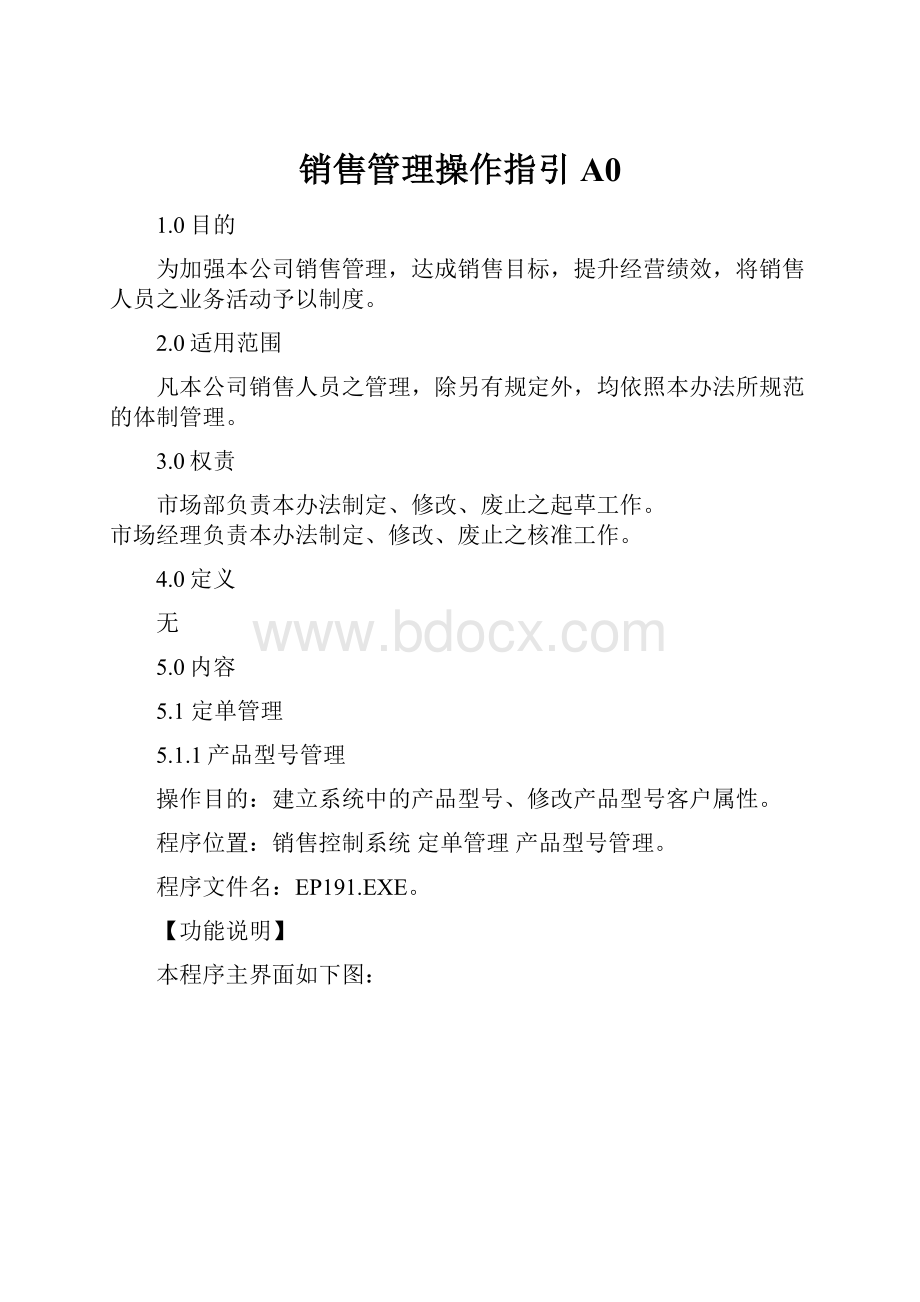
销售管理操作指引A0
1.0目的
为加强本公司销售管理,达成销售目标,提升经营绩效,将销售人员之业务活动予以制度。
2.0适用范围
凡本公司销售人员之管理,除另有规定外,均依照本办法所规范的体制管理。
3.0权责
市场部负责本办法制定、修改、废止之起草工作。
市场经理负责本办法制定、修改、废止之核准工作。
4.0定义
无
5.0内容
5.1定单管理
5.1.1产品型号管理
操作目的:
建立系统中的产品型号、修改产品型号客户属性。
程序位置:
销售控制系统定单管理产品型号管理。
程序文件名:
EP191.EXE。
【功能说明】
本程序主界面如下图:
<图3-1>
【举例及操作步骤详细解释】
建立一个新产品型号,本厂编号为TEST0010,版本为A0。
操作方法:
第一步:
打开“产品型号管理”程序,开启右键菜单后,点“新增”,显示如下图所示子窗口:
<图3-2>
第二步:
在“新增产品型号”窗口中基本信息页面中选择或者输入如下内容:
类型:
选择项目,可选值有:
批量、样品、报价板,此为必须指定内容。
产品类别:
选择项目,单击右边的搜索按钮来开启可选产品类别项目子表格。
此项目为必须指定内容。
注意:
可选产品类别是用户自定义的数据,在“智能工程设计系统基本资料维护产品类型(EP061.EXE)”程序中设置,具体操作方法请参考相关说明。
本厂编号:
输入字符串项目,大写英文字母、数字及“-”字符有效,为了实现自动流水取号,本厂编号一般格式是字母前缀加上固定位数的数字后缀组合的字符串。
此内容不能为空。
版本:
输入字符串项目,大写英文字母、数字字符有效,版本一般格式为1位字母加1位数字组合的字符串。
字母位置表示外部版本号,数字位置表格内容版本号。
此内容不能为空。
此例中可输入A0。
附加编号:
输入字符串项目,任意有效字符即可。
可为空。
样板编号:
输入字符串项目,任意有效字符即可。
可为空。
所属客户:
单击
按钮来添加客户,单击
按钮来删除客户。
每个产品型号至少要指定一个客户。
在产品特别信息页面中,可以输入输入本产品型号的特别信息文本内容。
在工程更改页面中,可以查看功能更改内容。
第三步:
以上信息输入完成后,点“OK”按钮保存。
保存成功后,主表格中将显示出新产品型号数据。
5.1.2销售定单
操作目的:
建立销售定单、修改销售定单。
程序位置:
销售控制系统→定单管理→销售定单。
程序文件名:
EP032.EXE
【功能说明】
本程序主界面
<图3-3>
如上图,主表格显示所定条件下的销售定单;表格上方可以按照客户来过滤;右上方可以修改销售定单的日期搜索范围;左下方可以使用各种订单状态来过滤;右下方可以通过评审状态和定单新旧状态来过滤数据的显示。
主界面表格右键菜单“新建”功能,用来建立新的销售定单。
主界面表格右键菜单“编辑”功能,用来编辑修改当前销售定单的内容。
主界面表格右键菜单“检查”功能,用来查看当前销售定单的内容。
主界面表格右键菜单“提交评审”功能,用来将当前待提交状态的销售定单提交到待评审状态。
主界面表格右键菜单“删除”功能,用来删除未发生相关业务记录的销售定单,用户需要谨慎使用此功能。
主界面表格右键菜单“置于暂缓”、“从暂缓中释放”功能,用来将当前销售定单设置为暂缓状态和其反向撤消暂缓处理。
主界面表格右键菜单“手工结案”、“从结案中重新启动”功能,用来将当前销售定单设置为结束状态和其反向撤消结束恢复到有效状态的处理。
主界面表格右键菜单“按照采购定单置于暂缓”、“按照采购定单从暂缓中释放”功能,用来批量的将销售定单设置为暂缓状态和其反向撤消暂缓处理。
主界面表格右键菜单“销售定单评审信息”功能,用来查看当前销售定单的评审成员及评审完成时间和状态。
主界面表格右键菜单“销售定单变更记录”功能,用来查看当前销售定单的变更记录。
主界面表格右键菜单“单个销售定单打印”功能,提供4种格式对当前销售定单进行打印,如下图:
<图3-4>
主界面表格右键菜单“单个销售定单打印”功能
主界面表格右键菜单“多个销售定单打印”功能,提供按照合同号、按照客户、按照客户订单、连续销售订单编号打印。
如下图:
<图3-5>
【操作步骤详细解释】
举例:
新建立一个销售定单。
操作方法:
第一步:
打开“销售定单”程序,在主表格中开启右键菜单,点“新建”功能,进入定单信息输入窗口。
如下图:
<图3-6>
第二步:
在“销售定单输入”窗口中一般信息页面中:
客户代码:
选择指定客户。
有效的客户才能被使用。
本厂产品编号:
选择指定本厂型号,接单控制开启的本厂型号才能被使用。
客户型号:
自动搜索显示当前本厂型号对应当前客户的客户型号。
这个信息是在产品型号管理程序中设置的。
客户定单号:
如果客户定单号已经存在,则选择客户定单号,否则直接输入客户定单号。
装运地点、装运方法、联络人:
照实输入。
定单类型:
分正式定单、备料订单、免费定单、退货订单、外包订单五种,至少选择一种类型。
自定义分类:
可选择项目在总控制开关中定义,通常分新单、返单二种类型,至少要选择一种类型。
加工形式:
分自制、外发、半制程三种类型,如果选择为外发加工形式的,同时可以指定外发供应商。
点“加工指示”页头后,可以输入工程备注、加工指示和产品特别信息。
点“合同评审内容”页头后,可以输入合同评审参数内容。
第三步:
接着在下方表格中开启右键菜单:
新建单条订单:
一次建立一个销售定单。
新建多条订单:
一次建立多个销售定单。
编辑销售定单:
编辑当前选择的销售定单。
删除销售定单:
删除当前选择的销售定单。
销售定单记事本:
输入和查看销售定单记事本内容。
确认记事本:
输入和查看销售定单确认记事本内容。
装运记事本:
输入和查看销售定单装运记事本内容。
<图3-7>
点“新建单条订单”功能,打开“添加销售定单”子窗口:
<图3-8>
在子窗口定单信息页中:
销售定单编号:
已经自动建立,如有需要,可以手工修改。
数量(PCS)、数量(SET):
用户输入数值,分别表示销售定单PCS数量和SET的数量。
价格:
可以直接输入;可以点“历史价格”按钮搜索选择历史价格;可以点“报价单号”按钮来搜索选择报价单中的价格。
注意搜索报价单的时候是根据客户型号来搜索的。
赶工费用、折扣:
输入赶工费用、折扣的比率数值,最大100.
优先顺序:
输入销售定单优先顺序,最小为0,最大为9.默认是0.
预收定金:
输入预先收取客户的定金数额。
客户交期,计划交期:
输入正确的客户交期、计划交期。
付款方法、付款天数:
从客户资料中继承而来,可以调整。
在生产工具费用页中:
<图3-9>
根据需要输入各项工具费用类别对应的金额以及免收金额。
在销售代表/分析代码页中:
<图3-10>
根据需要来修改销售代表,输入分析代码。
点子窗口上面的确定按钮,返回上级窗口。
如<图3-7>所示。
点窗口上方的
按钮,保存当前输入资料,建立响应销售定单。
可以继续新建销售定单,如需退出,点左上角的“取消”按钮,则回到本程序主界面,可以看到刚才新建的销售定单数据。
5.1.3销售订单评审
操作目的:
对需要评审的销售进行评审处理。
5.1.3.1程序位置:
销售控制系统→定单管理→销售订单评审
程序文件名:
EP169.EXE。
【功能说明】
本程序主界面
<图3-11>
第2个主工具
按钮:
刷新表格数据显示。
第3个主工具
按钮:
取消和查看已经通过评审但未投产的销售定单。
点此功能进入,
如下图显示子窗口:
<图3-12>
如要取消评审,可在上图所示表格中使用右键菜单“取消评审”功能。
第4个主工具
按钮:
将当前表格中显示的数据导出到EXCEL文件中。
第5个主工具
按钮:
用来对主界面表格右键菜单“同一合同的板号打印”报表的格式进行设计。
主界面表格右键菜单如下图所示:
<图3-13>
主界面表格右键菜单“定单评审/退回”功能,进入销售定单相关信息查看、评审、退回处理子窗口,点此功能进入后,如下图所示:
<图3-14>
在上图界面中,用户可以查询当前销售定单对应的各种信息:
评审参数、评审信息、物料清单、备注/加工指示、工艺流程、基本单位、全局参数、额外费用等。
如果当前评审核成员需要评审回复交期,那么此界面中可以查看和修改回复交期。
如果当前评审核成员需要评审外发供应商,那么此界面中可以查看和修改外发供应商。
评审成员的定义是在销售订单评审流程设置的,如下图(销售控制系统→基本资料维护→销售订单评审流程设置):
<图3-15>
从上图可以看出,评审成员是部门,评审定义到产品类别上。
销售定单建立或者修改保存后,提交评审的时候,搜索对应预定义评审成员信息并保存到此定单里。
在<图3-14>所示界面,要通过评审请点“通过评审”按钮,同样“评审退回”按钮用来将该销售定单退回,状态设置为:
评审退回。
注意:
如果当前评审成员需要评审交期,则界面中交期要有效;如果当前评审成员需
要评审外发供应商,则界面中外发供应商信息不能为空。
“通过评审”、“评审退回”按钮点击后,相应操作如果正常完成,则返回本程序主界面,
如图<图3-11>。
主界面表格右键菜单“同客户订单之销售订单打印”功能,提供多销售定单打印,这些销售定单是与当前销售定单的客户相同。
主界面表格右键菜单“批量定单评审/退回”功能,一次评审或退回多个销售订单
【操作步骤详细解释】
省略。
5.1.4销售定单确认
操作目的:
对销售定单进行确认处理。
程序位置:
销售控制系统→定单管理→销售定单确认
程序文件名:
EP027.EXE。
【功能说明】
本程序主界面
<图3-16>
主菜单“文件”如下图:
<图3-17>
主菜单“文件”下的子菜单“确认”功能,将待确认的销售定单进行确认处理。
点此功能进入,如下图显示:
<图3-18>
上图显示中分2个表格,上面表格显示可被确认的销售定单,下面表格显示用户选择的要被确认的销售定单。
<图3-19>
上图可用定单表格中右键菜单“添加到确认清单”功能,把当前销售定单加到将要确认的表格中。
上图可用定单表格中右键菜单“查看细节”功能,查看当前销售定单的详细信息。
上图可用定单表格中右键菜单“销售定单记事本”功能,查看当前销售定单的记事本内容。
上图可用定单表格中右键菜单“确认记事本”功能,输入和查看当前销售定单的确认记事本内容。
<图3-20>
上图将要确认定单表格中右键菜单“从确认清单中删除”功能,将当前销售定单从将要确认定单表格中删除,返回到上面可用定单表格中。
上图将要确认定单表格中右键菜单“查看细节”功能,查看当前销售定单的详细信息。
上图将要确认定单表格中右键菜单“销售定单记事本”功能,查看当前销售定单的记事本内容。
上图将要确认定单表格中右键菜单“确认记事本”功能,输入和查看当前销售定单的确认记事本内容。
如下图所示,点“确认”按钮,将要确认表格中所有的销售定单都被确认通过。
<图3-21>
主菜单“文件”下的子菜单“反确认”功能,将已经确认的销售定单进行反确认处理。
点此功能进入,如下图所示:
<图3-22>
选择要进行反确认的销售定单后,点“确定”按钮完成反确认。
主菜单“文件”下的子菜单“应期退回”功能,将待确认的销售定单进行退回处理,已评审状态将被清除,如该销售定单需要评审,则重新评审后才能再次确认。
点此功能进入,如下图所示:
<图3-23>
在上图界面所示程序窗口中,光标选择要进行“应期退回”的销售定单后,点下方“退回”按钮,完成应期退回处理。
主菜单“选项”如下图:
<图3-24>
主菜单“选项”下的子菜单“过滤及排序”功能,用来设置本程序中各界面表格上销售定单数据显示的过滤和排序。
点此功能进入,如下图所示:
<图3-25>
设置完成点“确认”按钮返回上级窗口。
【操作步骤详细解释】
省略
5.1.5销售定单更改
操作目的:
对销售定单进行相关的更改操作。
程序位置:
销售控制系统→定单管理→销售定单更改
程序文件名:
EP305.EXE。
【功能说明】
本程序主界面:
<图3-34>
程序主界面表格右键菜单如下图:
<图3-40>
右键菜单“更改数量/交期”功能,实现将主界面表格中当前销售定单做取消处理,定单状态变更为:
已取消。
点进此功能后,通过一个确认对话框后,将显示备注内容输入窗口,如下图,可以输入销售定单取消说明内容。
<图3-30>
主菜单“文件”下的子菜单“查看销售定单详情”功能,用来查看当前销售定单的详细情况点此功能进入后,显示如下图的信息:
右键菜单“销售定单启动”功能,实现与“销售定单取消”相反的功能,将被取消的定单设置为有效状态。
右键菜单“变更销售定单备注/自定义分类”功能,修改销售定单备注以及自定义分类。
右键菜单“变更定单数量、客户交期、计划交期”功能,修改销售订单数量、客户交期、计划交期。
右键菜单“变更客户、客户定单号、合同号”功能,修改定单的客户、客户定单号、合同号。
右键菜单“变更定单产品版本”功能,变更当前销售定单对应产品的版本。
右键菜单“销售定单拆分”功能,将当前销售定单进行制定数量的拆分,以拆出数量建立新的销售定单,新销售定单号码为母单号后面加一个字母做后缀(A,B,C等)。
进入此功能后,如下图显示:
<图3-41>
在上图界面表格中点右键菜单“新增”功能,进行一次拆分,如下图:
<图3-42>
在上图界面“定单输入PCS”输入框中输入拆下的PCS数量,在“定单输入SET”输入框
中输入拆下的SET数量,在“待计划数量PCS”输入框中输入拆下的待计划PCS数量。
客户交期和装运交期也需要调整正确。
输入正确后点“确定”按钮,返回上级窗口,如下图:
<图3-43>
如需要同时拆出多个定单,可以继续重复上描述动作,在<图3-41>所示界面中点右键菜单“新增”功能进入。
如果拆分完成,可在<图3-43>所示界面中点“保存”按钮,确认提示通过后,如果提示“拆分功能”的信息,则表格拆分完成,新销售定单已经建立,同时返回到主界面,如下图:
图<3-44>
右键菜单“查看销售定单详情”功能,与主菜单“文件”子菜单“查看销售定单详情”功能相同。
【举例及操作步骤详解】
省略。
5.1.6客户投诉管理
5.1.7信息分析及查询系统
5.1.7.1定单综合信息查询
操作目的:
对销售定单做综合查询。
程序位置:
销售控制系统信息分析及查询系统
程序文件名:
EP177.EXE
本程序主界面如下:
<图3-45>
【功能说明】
如上图所示,可以使用的查询过滤条件有:
客户:
选择一个客户,查询全部的客户时候,需要清除本栏位内容。
产品类别:
选择一个产品类别,查询全部类别时候,需要清除本栏位内容。
日期范围:
可以依据下单日期、计划交期、客户交期三种提交,按照制定范围来过滤。
搜索条件:
按照销售定单号、客户定单号、本厂编号、客户型号、工程型号、合同号来过滤。
不做以上条件过滤,选择全部。
加工形式:
按照自制、外发、半制程、全部分类来过滤。
不做以上过滤时,选择全部。
订单基本状态:
按照未完成、已完成分类过滤。
已完成是指销售定单基本状态为完成和关闭的,其它基本状态在此都划分为未完成。
批样类别:
按照量产、样品分类过滤。
不做此过滤,选择全部。
统计单位:
选择统计数据的单位类别。
此单位类别在工程系统初始化的时候设置。
业务员:
当系统设置为“销售代表只能查询自己的定单”的时候,此处显示当前销售代表用户的名称,如果为主管或者高级主管身份,则可以选择下属成员销售代表来过滤。
注意:
如果系统设置为“销售代表只能查询自己的定单”模式,当前系统用户并非销售代表,那么进入本程序将无法查询资料。
【举例及操作步骤详解】
省略。
5.1.8订单交货期分析
操作目的:
对订单交货期进行分析
程序位置:
销售控制系统信息分析及查询系统
程序文件名:
EP026.EXE
本程序主界面如下:
【功能说明】
如上图所示,可以使用的过滤条件有:
查询模式:
按照订单数量和订单交货余数查询。
客户交期:
选择客户交期所在的时间区间。
只显示未完成的所有订单:
查询未完成的所有订单。
客户范围:
全部客户和单一客户。
产品范围:
按全部产品型号、本厂编号、客户型号进行查询。
明细及统计数量单位:
选择查询的数量单位,如PCS,PCS/PANEL
【举例及操作步骤详解】
省略。
5.19订单进单趋势分析
操作目的:
对订单进单进行分析
程序位置:
销售控制系统信息分析及查询系统
程序文件名:
EP023.EXE
本程序主界面如下:
【功能说明】
如上图所示,可以使用的过滤条件有:
进单日期范围:
按照订单进单日期的区间查询。
客户范围:
按照全部客户和单一客户查询。
产品范围:
按全部产品型号、本厂编号、客户型号、销售订单号、合同号查询进单情况
统计单位:
选择统计数据的单位,如PCS,PCS/PANEL。
【举例及操作步骤详解】
省略。
5.20货金额分析
操作目的:
对出货金额进行分析
程序位置:
销售控制系统信息分析及查询系统
程序文件名:
EP228.EXE
本程序主界面如下:
【功能说明】
如上图所示,可以使用的过滤条件有:
装运日期:
按照装运日期的区间查询。
客户范围:
按照全部客户和单一客户查询。
产品范围:
按全部产品型号、本厂编号、客户型号、销售订单号查询进单情况
统计单位:
选择统计数据的单位,如PCS,PCS/PANEL。
【举例及操作步骤详解】
省略。
5.21客户退货信息查询
操作目的:
对客户退货情况进行分析
程序位置:
销售控制系统信息分析及查询系统
程序文件名:
EP183.EXE
本程序主界面如下:
【功能说明】
如上图所示,可以使用的过滤条件有:
客户:
选择客户。
本厂编号:
过滤本厂编号。
退货单号:
过滤退货单号。
客户型号:
过滤客户型号。
退货日期:
选择退货日期区间。
统计单位:
选择统计数据的单位,如PCS,PCS/PANEL。
【举例及操作步骤详解】
省略。
5.22订单投产情况分析
操作目的:
对订单投产情况进行分析
程序位置:
销售控制系统信息分析及查询系统
程序文件名:
EP206.EXE
本程序主界面如下:
【功能说明】
如上图所示,可以使用的过滤条件有:
客户范围:
全部客户和单一客户。
投产日期范围:
选择投产日期区间。
产品范围:
按全部产品型号、本产编号、客户型号查询
统计单位:
选择统计数据的单位,如PCS,PCS/PANEL。
【举例及操作步骤详解】
省略。
5.23基本资料维护
5.23.1销售代表设置
操作目的:
建立系统中销售代表资料。
程序位置:
销售控制系统→基本资料维护→销售代表设置
程序文件名:
EP044.EXE
本程序界面
<图3-47>
【功能说明】
主界面表格右键菜单“新建”功能:
子菜单“成员”功能:
用来建立一个成员级别的销售代表,它归属于一个主管级别的销售代表。
点此功能进入,如下图:
<图3-48>
如上图界面中,相关信息输入完成后,点左上方“保存”按钮来保存数据。
子菜单“主管”功能:
用来建立一个成员级别的销售代表,它归属于一个高级主管级别的销售代表。
子菜单“高级主管”功能:
用来建立一个成员级别的销售代表。
主界面表格右键菜单“编辑”功能:
修改当前销售代表资料。
主界面表格右键菜单“复制”功能:
复制当前销售代表资料的内容来建立一个新销售代表资料。
主界面表格右键菜单“删除”功能:
用来删除当前销售代表资料。
注意:
销售代表资料必须要未发生业务记录才能被删除。
【举例及操作步骤详解】
省略。
5.24销售订单评审流程设置
操作目的:
设置销售订单评审流程。
程序位置:
销售控制系统→基本资料维护→销售订单评审流程设置
程序文件名:
EP350.EXE
本程序界面
新增设置评审流程,系统支持免费订单的评审,所以建议设置两个评审流程,一种是免费订单的评审,一种是标准订单评审。
新增免费订单评审:
第一步,在订单类别的页面选择好免费订单,将免费订单跟其他订单分成两个类别。
第二步,在评审成员页面设置评审免费订单的成员。
第三步,在产品类别页面增加免费订单评审对应的产品类别。
第四步,设置好以后点窗口左上方的保存。
新增标准订单评审:
标准订单评审流程跟免费订单评审流程的设置基本上是一样的,但是有一点需要注意的:
当销售订单超过信用额度在系统提出警告的情况下还能继续下单的要进行信用评审,而且要专门设置一个人进行信用评审。
举例说明:
如上图
6.0参考文件
无
7.0相关记录
无
文件制/修订记录
序号
版本
生效日期
制定/修订
审核
核准
制定/修订内容
1
A/0
2010-04-25
徐丰明
王莉
陈敏菊
制订/修订、审核、核准用该员的名字代表